Quando lavori con Streamlabs OBS, a volte possono verificarsi situazioni divertenti o sgradevoli, specialmente se l'immagine è capovolta. In casi del genere è importante sapere come ruotare la tua immagine di 180 gradi. Questa guida ti mostrerà passo dopo passo come correggere l'immagine in modo corretto in Streamlabs OBS, che si tratti di una webcam o di una registrazione dello schermo.
Conoscenze principali
- Ruotare un'immagine di 180 gradi è facile e veloce da fare in Streamlabs OBS.
- Devi selezionare la sorgente che desideri ruotare.
- Il processo è quasi identico per webcam e registrazioni dello schermo.
Guida passo passo
Per prima cosa, assicurati di avere configurato una scena in Streamlabs OBS dove si trova l'immagine che desideri ruotare. Ad esempio, se hai montato la tua webcam per un live opening e l'immagine è capovolta, segui i passaggi seguenti:
Il primo passo è selezionare la sorgente da ruotare di 180 gradi. Questa può essere la tua webcam o una registrazione dello schermo. In questo esempio useremo la webcam.
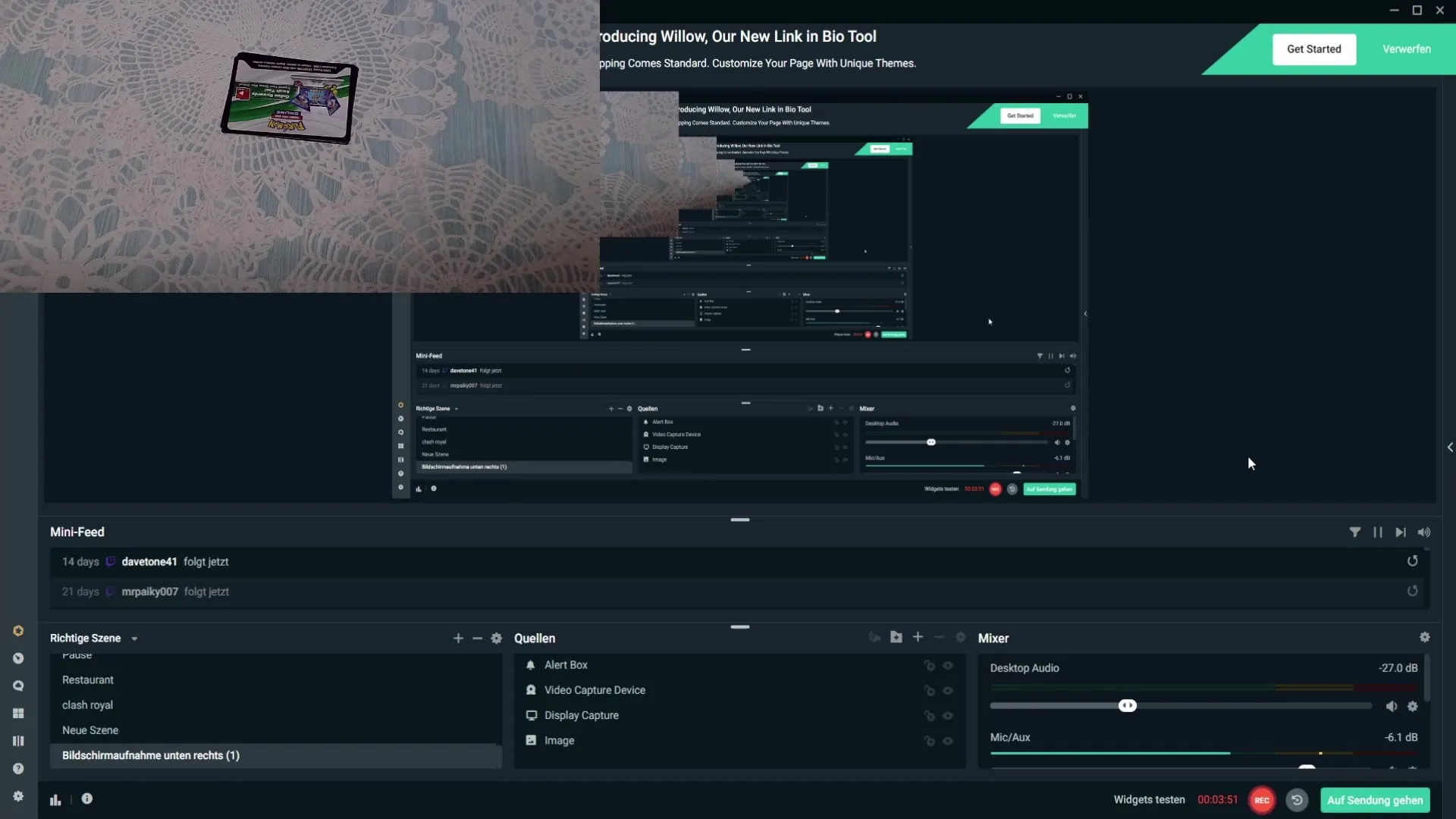
Clicca con il tasto destro del mouse sulla sorgente. Verrà visualizzato un menu contestuale. Qui troverai l'opzione "Trasformazione". Selezionala per visualizzare le opzioni di rotazione.
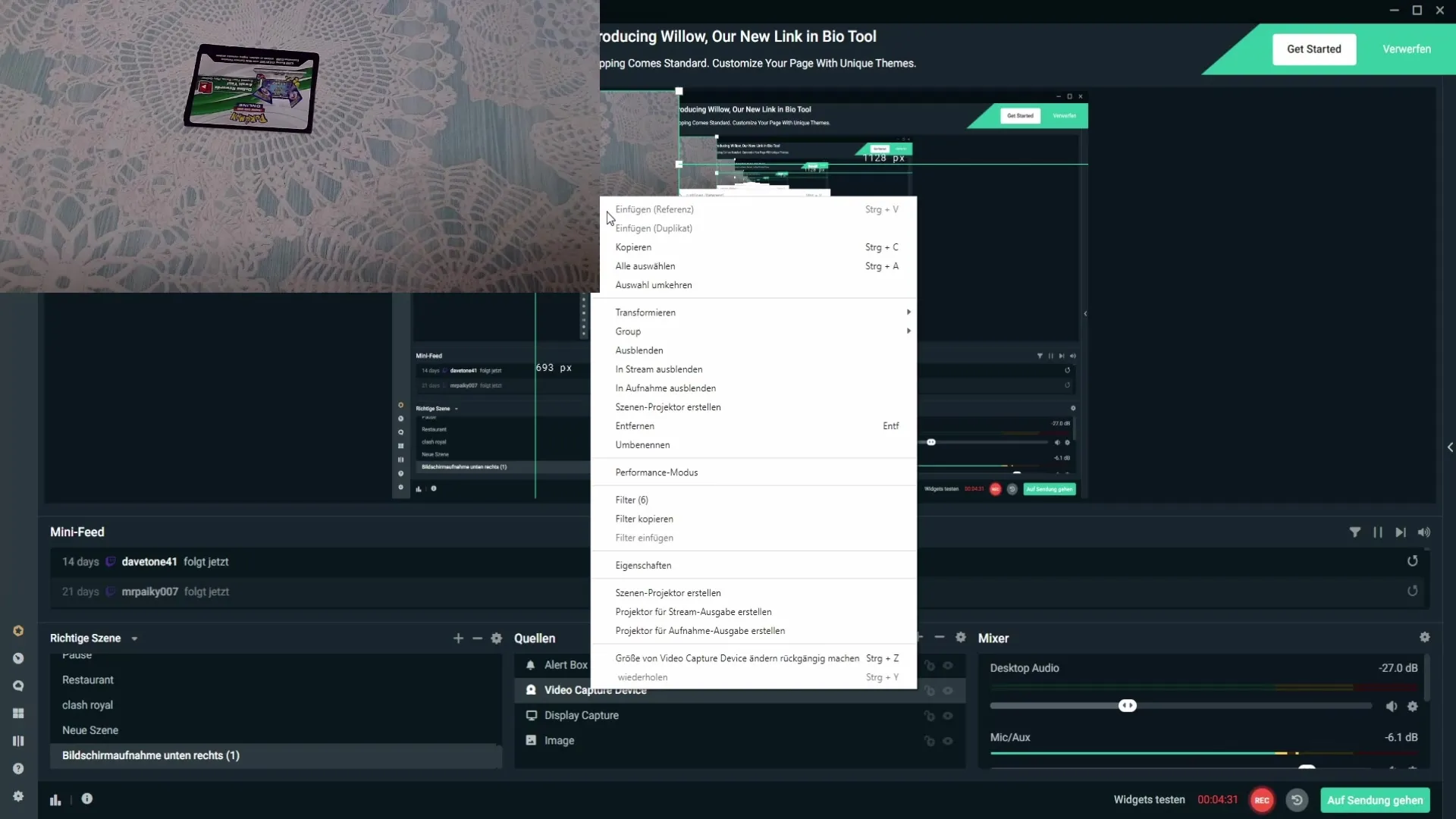
Nel sottomenu che si apre, troverai l'opzione "Ruota 180°". Cliccaci sopra per eseguire la rotazione desiderata.
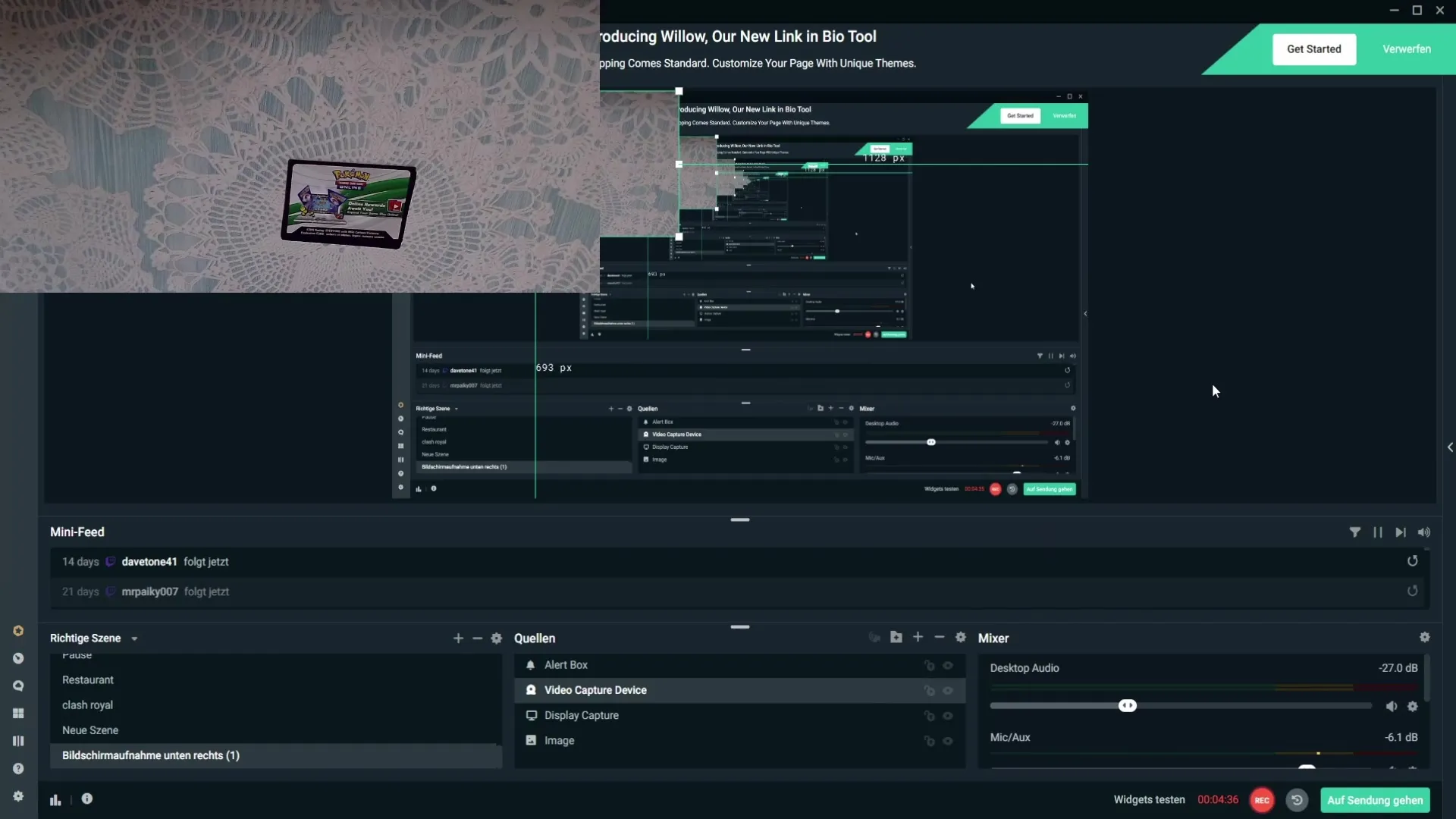
Una volta fatto ciò, vedrai immediatamente che l'immagine è stata ruotata di 180 gradi. Mostra la tua immagine alla telecamera per verificare se è ora correttamente allineata.
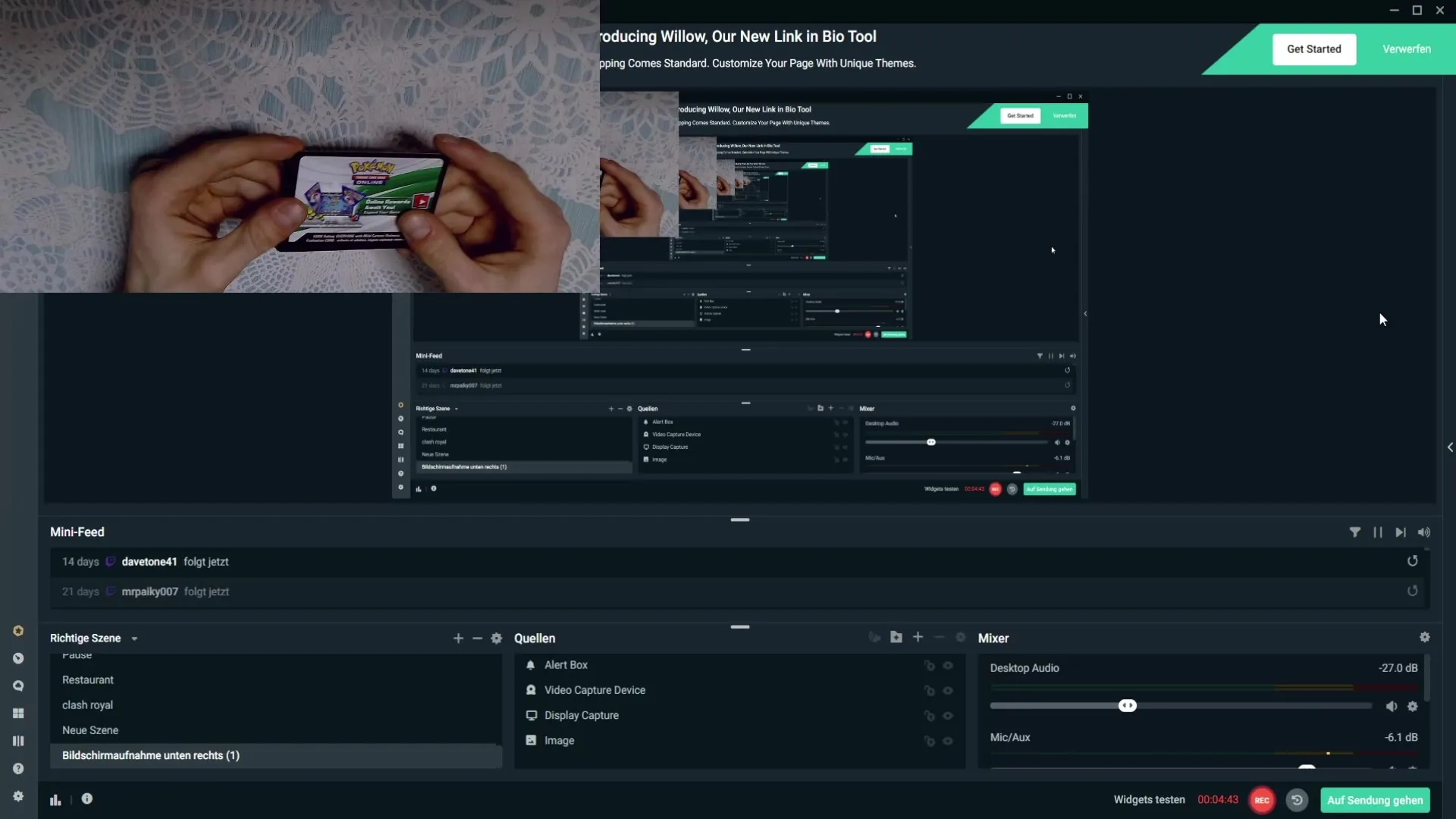
Se hai anche una registrazione dello schermo capovolta, puoi ripetere lo stesso processo. Clicca di nuovo con il tasto destro sulla sorgente, seleziona "Trasformazione" e poi "Ruota 180°".
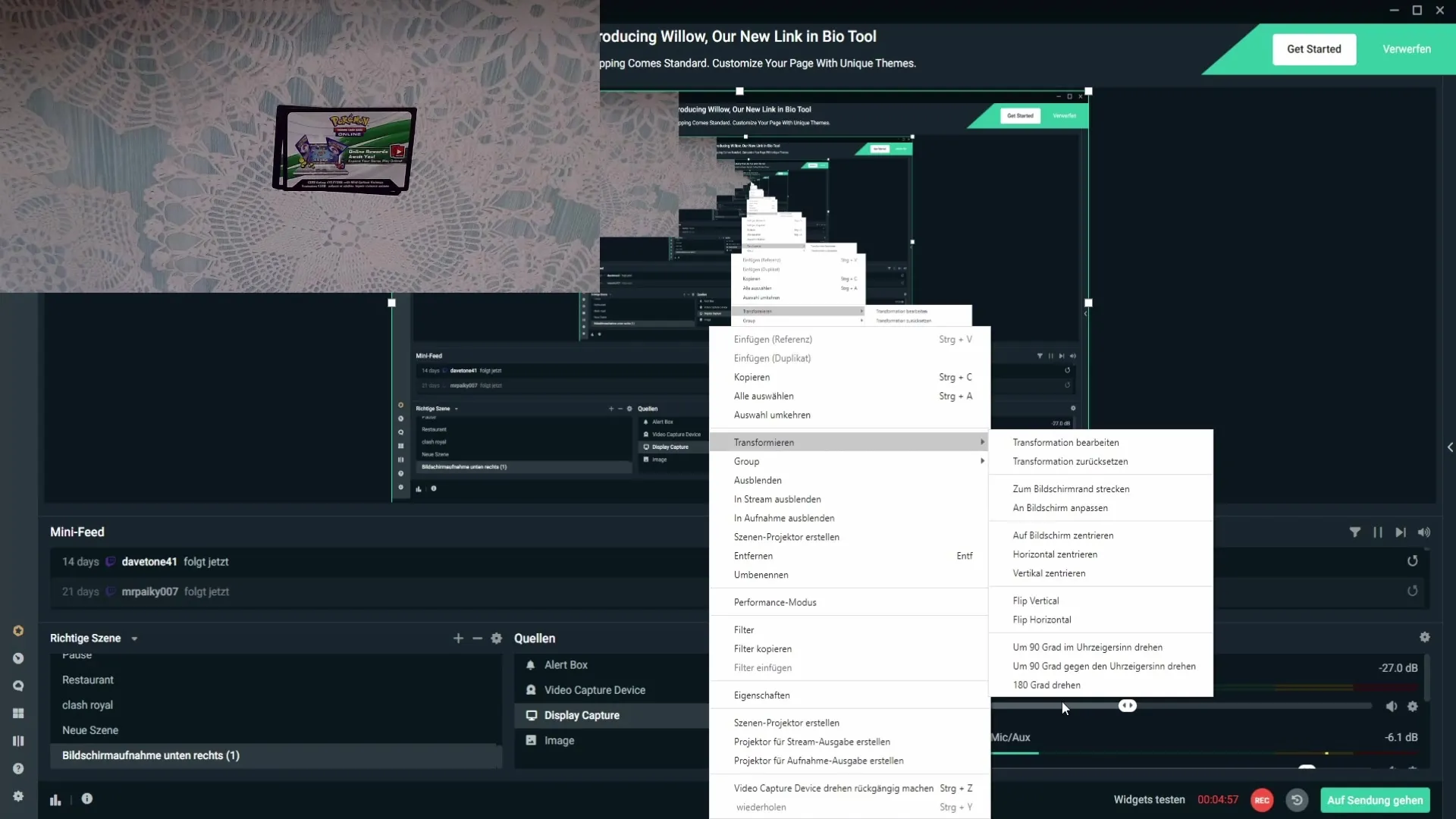
Dopo questi passaggi l'immagine della webcam e la registrazione dello schermo verranno mostrate correttamente e potrai goderti la tua esperienza di streaming senza problemi.
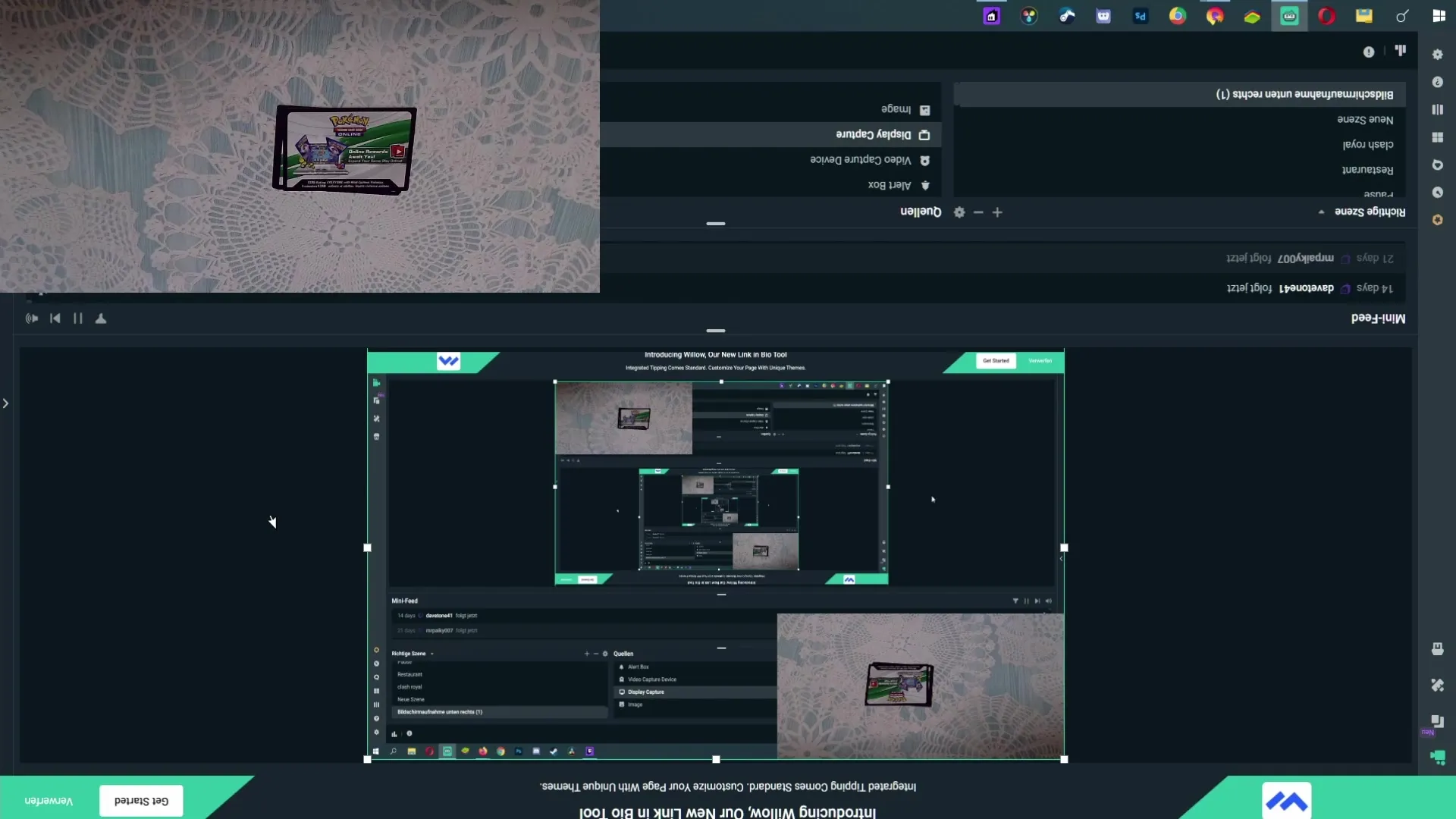
Riepilogo
La guida ti mostra quanto sia facile ruotare un'immagine di 180 gradi in Streamlabs OBS. La procedura è la stessa sia per le immagini della webcam che per le registrazioni dello schermo. Con semplici passaggi puoi assicurarti che tutto sia allineato correttamente e che i tuoi spettatori non rimangano confusi.
Domande frequenti
Come ruoto un'immagine di 180 gradi in Streamlabs OBS?Clicca con il tasto destro del mouse sulla sorgente dell'immagine, seleziona "Trasformazione" e poi "Ruota 180°".
Posso riportare l'immagine alla posizione originale?Sì, puoi semplicemente ripetere lo stesso processo per riportare l'immagine alla posizione di partenza.
Questa guida vale anche per altre fonti di immagini?Sì, la guida funziona per tutte le fonti di immagini in Streamlabs OBS che necessitano di essere ruotate.


